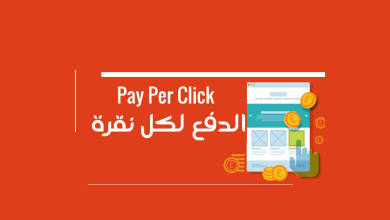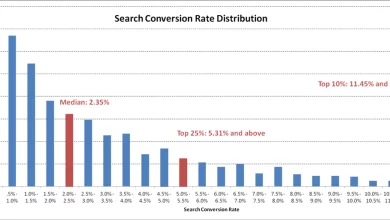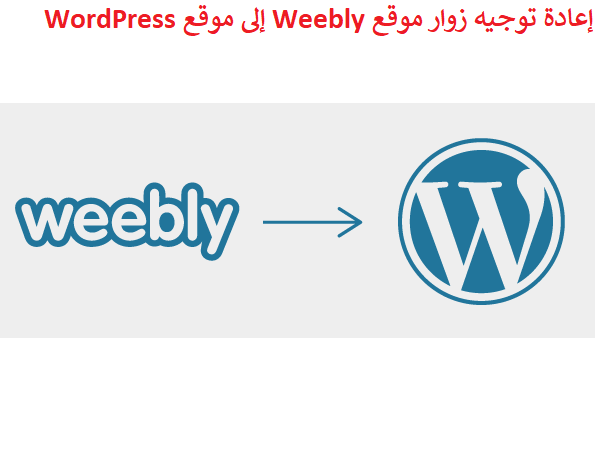
إعادة توجيه زوار موقع Weebly إلى موقع WordPress
بعد التأكد من استيراد جميع ملفاتك بشكل صحيح، فإن الشيء التالي الذي يجب عليك القيام به هو إعداد عمليات إعادة التوجيه لجعل اسم مجال Weebly الخاص بك يعيد توجيه زوار موقعك إلى موقعك الجديد في ووردبريس. للقيام بذلك اتبع الخطوات التالية:
1. تغيير الدومين
للقيام بذلك، انتقل إلى منطقة الـDomains في لوحة تحكم الاستضافة الخاصة بموقعك الووردبريس (Cpanel) للعثور على أسماء خوادم الدومين (host’s nameservers) الخاصة بموقعك.
بمجرد حصولك على الـ nameservers الخاصة بموقعك الجديد، انتقل إلى صفحة الدومين الخاصة موقعك في Weebly ، ثم حدد اسم مضيف الدومين القديم، واضغط فوق تغيير ثم أدخل مضيف الدومين الجديد الخاص بموقع ووردبريس ثم اضغط فوق حفظ.
2. إدارة الروابط الدائمة (permalink)
تستخدم مواقع Weebly صيغة عنوان الويب للمقالات: yourwebsite.com/blog/post-title ويكون لها الامتداد (HTML) في نهاية عنوان الويب URL.
في حين يستخدم ووردبريس بنية عنوان الويب بطرق مختلفة، مما يؤدي إلى قيام المستخدمين بزيارة مقالاتك باستخدام عناوين URL القديمة وسوف ينتهي بهم الأمر في صفحات خطأ 404.
يمكنك إصلاح ذلك بالانتقال إلى لوحة التحكم الخاصة بك في ووردبريس، والضغط على الإعدادات ثم الروابط الدائمة، وتحديد الخيار تركيبة مخصصة، ثم انسخ عنوان الويب URL الخاص بك من موقع Weebly، أو أدخل الصيغة التالية للعنوان / blog /٪ postname٪ في الحقل النصي ثم ثم اضغط على حفظ التغييرات.
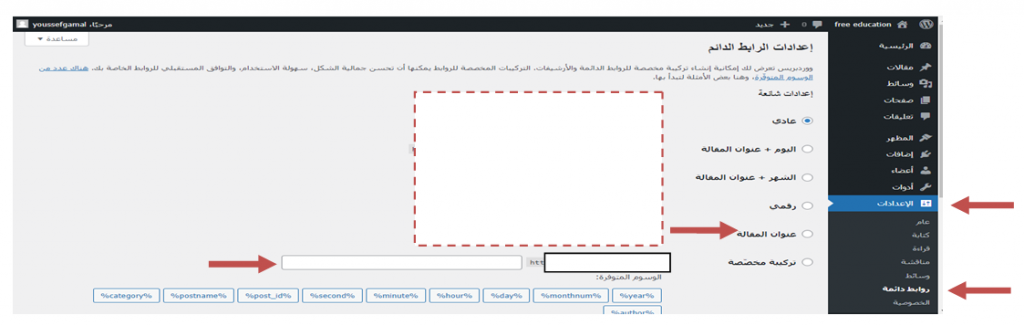
3. إضافة .html في نهاية عناوين URL لصفحات ووردبريس
أسهل طريقة للقيام ذلك هي من خلال تثبيت وتفعيل إضافة Add Any Extension to Pages في موقعك، ثم انتقل إلى قسم الإعدادات في لوحة التحكم لموقعك واختر اسم الإضافة. ستظهر لك نافذة فيها مربع نصي وحيد قم بكتابة .html فيه، وانقر على زر Update Settings لتحديث الإعدادات.
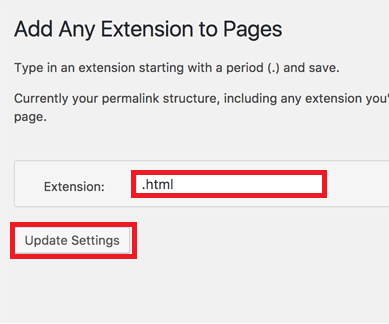
4. استكشف أي أخطاء أثناء الترحيل وقم بإصلاحها يدويًا
أثناء عملية التحويل، قد تجد بعض الروابط الداخلية المعطلة في موقعك الجديد، لذا عليك البحث في جميع مقالاتك وصفحاتك والتحقق من كل رابط وتعديله للتأكد من أنها توجهك إلى الصفحات المناسبة في موقعك.